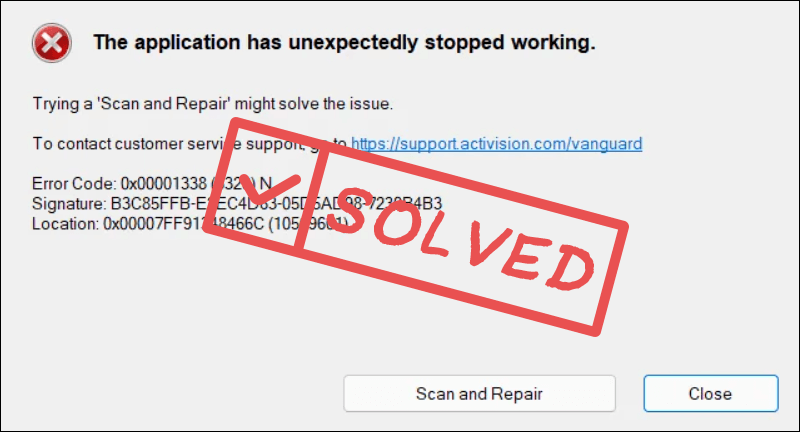
অ্যাপ্লিকেশনটি অপ্রত্যাশিতভাবে কাজ করা বন্ধ করে দিয়েছে COD মডার্ন ওয়ারফেয়ার 3 এর প্লেয়ারদের বেশ কিছুদিন ধরেই ত্রুটি বাগিয়ে দিয়েছে। দুর্ভাগ্যবশত, এই ত্রুটির সঠিক কারণ অজানা রয়ে গেছে, যার মানে এখনও এই সমস্যার জন্য একটি পরম, দ্রুত সমাধান নেই।
এটি বলেছে, কিছু ধরণের, উদার ব্যবহারকারীরা কিছু সমাধান ভাগ করে যা তাদের মোকাবেলা করতে সহায়তা করেছে। অ্যাপ্লিকেশনটি অপ্রত্যাশিতভাবে কাজ করা বন্ধ করে দিয়েছে COD Modern Warfare 3-এ ত্রুটি, তাই আপনিও যদি এই সমস্যাটি নিয়ে বিরক্ত হন, তাহলে নির্দ্বিধায় আমরা নীচে সংগৃহীত সমাধানগুলি চেষ্টা করে দেখুন।
অ্যাপ্লিকেশনটি অপ্রত্যাশিতভাবে COD Modern Warfare 3-এ কাজ করা বন্ধ করে দিয়েছে এর জন্য এই সংশোধনগুলি চেষ্টা করুন
আপনাকে নিম্নলিখিত সমস্ত ফিক্সগুলি চেষ্টা করতে হবে না: আপনি ঠিক করার কৌশলটি খুঁজে না পাওয়া পর্যন্ত কেবল তালিকার নীচে আপনার পথে কাজ করুন অ্যাপ্লিকেশনটি অপ্রত্যাশিতভাবে কাজ করা বন্ধ করে দিয়েছে আপনার জন্য COD Modern Warfare 3-এ ত্রুটি।
- প্রশাসক হিসাবে আধুনিক যুদ্ধ 3 চালান
- গেম ফাইল যাচাই করুন
- আপনার উইন্ডোজ ফায়ারওয়াল ব্যতিক্রম তালিকায় মডার্ন ওয়ারফেয়ার 3 যোগ করুন
- Vsync চালু করুন
- ডিসপ্লে কার্ড ড্রাইভার আপডেট করুন
- পটভূমিতে চলমান অপ্রয়োজনীয় অ্যাপ্লিকেশনগুলি অক্ষম করুন
- ক্ষতিগ্রস্ত এবং দূষিত সিস্টেম ফাইল মেরামত
1. প্রশাসক হিসাবে আধুনিক যুদ্ধ 3 চালান
প্রশাসক হিসাবে মডার্ন ওয়ারফেয়ার 3 চালানো গেমটিকে সমস্ত সিস্টেম অনুমতি এবং সুযোগ-সুবিধাগুলিতে সম্পূর্ণ অ্যাক্সেস দেয় এবং তাই এই জাতীয় অপ্রত্যাশিত সমস্যাগুলি প্রতিরোধ করতে সহায়তা করতে পারে। প্রদত্ত যে COD Modern Warfare 3 Steam এবং Battle.net থেকে লঞ্চ হয়েছে, এই লঞ্চারগুলিকে প্রশাসক অধিকার সহ চালানোও গেমটিকে একই অনুমতি দেয়৷
এটি ঠিক করে কিনা তা দেখতে অ্যাপ্লিকেশনটি অপ্রত্যাশিতভাবে কাজ করা বন্ধ করে দিয়েছে আপনার জন্য COD Modern Warfare 3 এ ত্রুটি, অনুগ্রহ করে নিম্নলিখিতগুলি করুন:
- আপনার ডান ক্লিক করুন বাষ্প আইকন এবং নির্বাচন করুন বৈশিষ্ট্য .
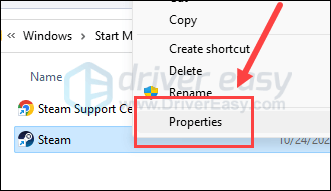
- নির্বাচন করুন সামঞ্জস্য ট্যাব এর জন্য বাক্সে টিক দিন প্রশাসক হিসাবে এই প্রোগ্রাম চালান . তারপর ক্লিক করুন প্রয়োগ করুন > ঠিক আছে পরিবর্তনগুলি সংরক্ষণ করতে।
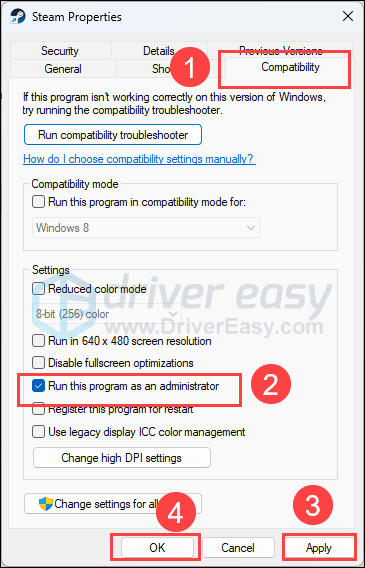
- আপনি যদি Battle.net থেকে COD MW3 চালু করেন, তাহলে অনুগ্রহ করে এটির সাথে একই কাজ করুন যাতে এটি প্রশাসকের অধিকারের সাথে চলে।
এখন আবার COD Modern Warfare 3 খুলুন, যা প্রশাসনিক অনুমতি নিয়ে খোলা উচিত, তা দেখতে অ্যাপ্লিকেশনটি অপ্রত্যাশিতভাবে কাজ করা বন্ধ করে দিয়েছে COD মডার্ন ওয়ারফেয়ার 3-এ ত্রুটি রয়ে গেছে। যদি সমস্যাটি থেকে যায়, অনুগ্রহ করে পরবর্তী সমাধানে যান।
2. গেম ফাইল যাচাই করুন
দূষিত বা অনুপস্থিত ফাইলগুলিও সমস্যা সৃষ্টি করবে অ্যাপ্লিকেশনটি অপ্রত্যাশিতভাবে কাজ করা বন্ধ করে দিয়েছে সিওডি মডার্ন ওয়ারফেয়ার 3-এ। এটি এমন কিনা তা দেখতে, আপনি আপনার গেম ফাইলগুলি যাচাই করতে পারেন:
2.1 Battle.net
Battle.net এ গেমের ফাইলগুলি যাচাই করতে:
- Battle.net খুলুন এবং COD Modern Warfare 3 এর আইকনে ক্লিক করুন।
- পাশের কগহুইলে ক্লিক করুন খেলা বোতাম এবং নির্বাচন করুন নিরীক্ষণ এবং সংশোধন .
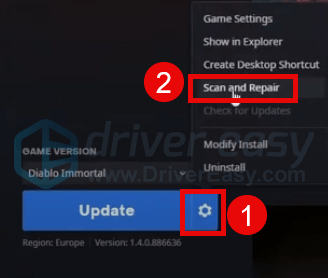
- ক্লিক স্ক্যান শুরু করুন .
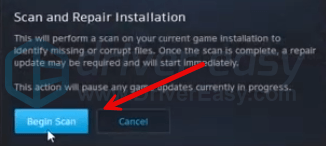
- মেরামত শেষ হওয়ার জন্য অপেক্ষা করুন।
2.2 বাষ্প
- স্টিম চালু করুন।
- মধ্যে লাইব্রেরি , COD Modern Warfare 3-এ ডান-ক্লিক করুন এবং নির্বাচন করুন বৈশিষ্ট্য ড্রপ-ডাউন মেনু থেকে।
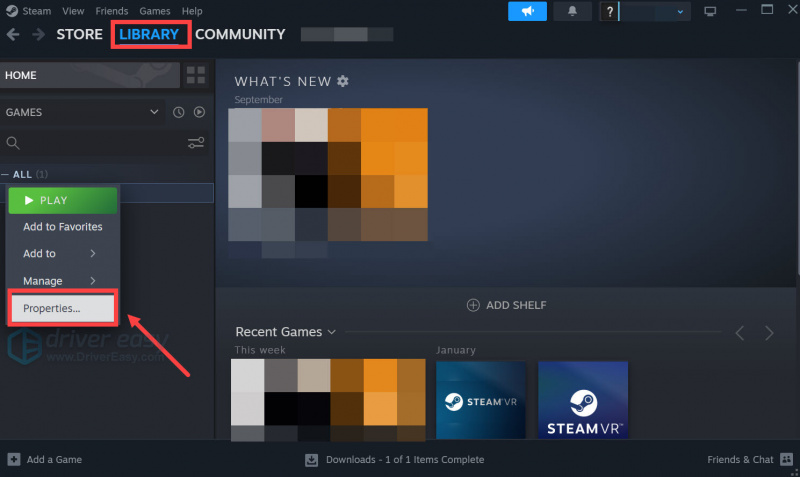
- নির্বাচন করুন ইনস্টল করা ফাইল ট্যাব এবং ক্লিক করুন গেম ফাইলের অখণ্ডতা যাচাই করা হয়েছে বোতাম

- স্টিম গেমের ফাইলগুলি যাচাই করবে - এই প্রক্রিয়াটি কয়েক মিনিট সময় নিতে পারে।
গেম ফাইল যাচাইকরণ এবং মেরামত সম্পন্ন হলে, অ্যাপ্লিকেশনটি অপ্রত্যাশিতভাবে কাজ করা বন্ধ হয়ে গেছে কিনা তা দেখতে COD Modern Warfare 3 আবার চালু করুন। যদি তাই হয়, অনুগ্রহ করে এগিয়ে যান.
3. আপনার উইন্ডোজ ফায়ারওয়াল ব্যতিক্রম তালিকায় মডার্ন ওয়ারফেয়ার 3 যোগ করুন
কিছু গেমার উল্লেখ করেছেন যে তাদের উইন্ডোজ ফায়ারওয়াল ব্যতিক্রম তালিকায় COD MW3 যোগ করা বন্ধ করতে সহায়তা করে অ্যাপ্লিকেশনটি অপ্রত্যাশিতভাবে কাজ করা বন্ধ করে দিয়েছে তাদের জন্য ত্রুটি। এটি সম্ভবত কারণ উইন্ডোজ ফায়ারওয়াল নির্দিষ্ট পরিষেবা বা ফাইলগুলিকে গেমের সাথে চলতে বাধা দেয় এবং এইভাবে ত্রুটির সাথে।
এটি আপনার জন্য কৌশলটি করে কিনা তা দেখতে:
- আপনার কীবোর্ডে, টিপুন উইন্ডোজ কী এবং আর রান বক্স খুলতে একই সাথে কী টিপুন।
- টাইপ নিয়ন্ত্রণ firewall.cpl এবং আঘাত প্রবেশ করুন .
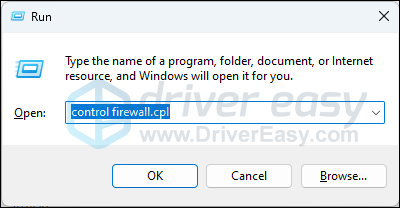
- বাম নেভিগেশন ফলক থেকে, ক্লিক করুন উইন্ডোজ ডিফেন্ডার ফায়ারওয়ালের মাধ্যমে একটি অ্যাপ বা বৈশিষ্ট্যের অনুমতি দিন .
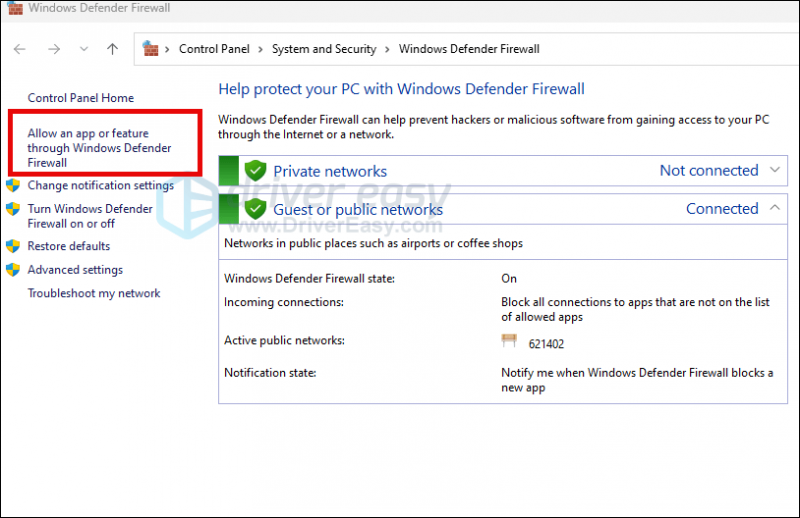
- নিচে স্ক্রোল করুন এবং চেক করুন বাষ্প এবং Battle.net তালিকায় আছে।
- যদি না হয়, ক্লিক করুন সেটিংস্ পরিবর্তন করুন বোতাম
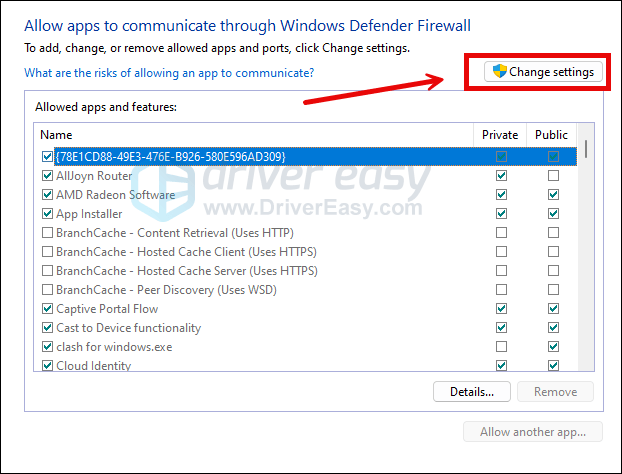
- ক্লিক অন্য অ্যাপের অনুমতি দিন... .
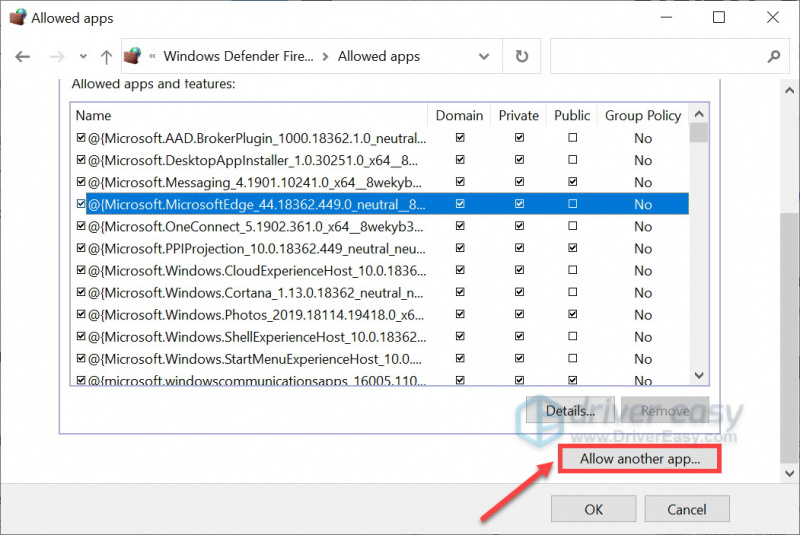
- ক্লিক ব্রাউজ করুন... এবং এর জন্য ইনস্টলেশন ফোল্ডারে যান বাষ্প এবং Bettle.net .
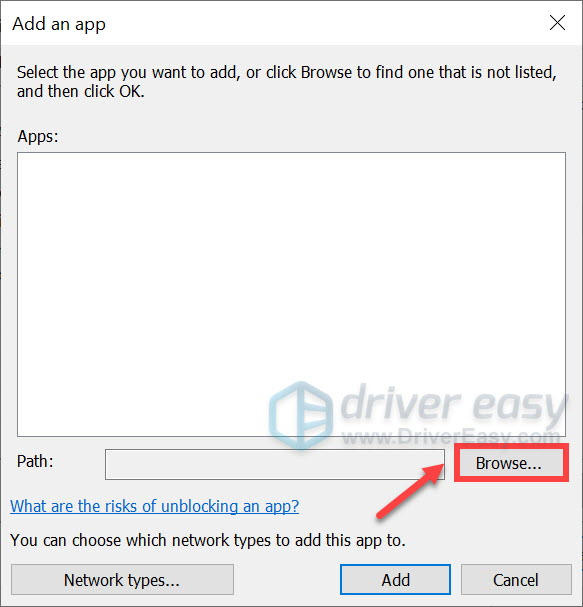
আপনার স্টিম বা Bettle.net এর জন্য ইনস্টলেশন ফোল্ডারটি কী তা আপনি জানেন না, কেবলমাত্র এর শর্টকাটে ডান-ক্লিক করুন এবং নির্বাচন করুন নথির অবস্থান বের করা .
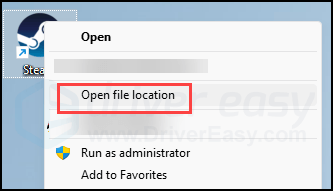
- অনুসন্ধান steam.exe এবং এটিতে ক্লিক করুন। তারপর ক্লিক করুন খোলা .
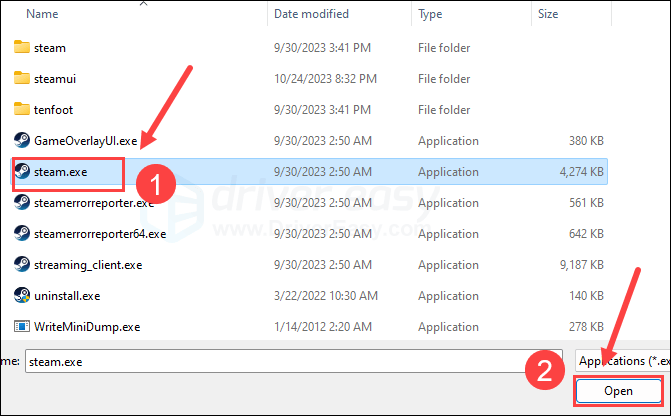
- এটি অবস্থিত হলে, ক্লিক করুন যোগ করুন .
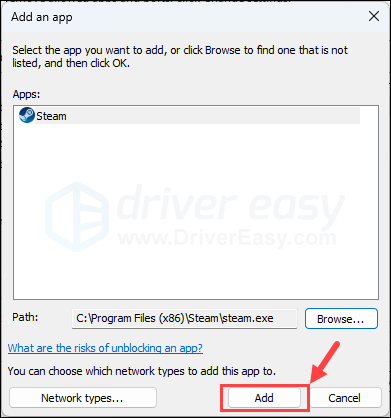
- এখন নিশ্চিত করুন যে স্টিম তালিকায় যোগ করা হয়েছে এবং টিক দিন ডোমেইন , ব্যক্তিগত , এবং পাবলিক . একবার আপনি সম্পন্ন হলে, ক্লিক করুন ঠিক আছে .
- Battle.net এর সাথে 8 থেকে 10 ধাপের পুনরাবৃত্তি করুন।
এটি হয়ে গেলে, দেখতে আবার COD MW3 চালু করুন অ্যাপ্লিকেশনটি অপ্রত্যাশিতভাবে কাজ করা বন্ধ করে দিয়েছে ত্রুটি অব্যাহত থাকে। যদি তাই হয়, অনুগ্রহ করে এগিয়ে যান.
4. Vsync চালু করুন
VSync (উল্লম্ব সিঙ্ক) আপনার মনিটরের ফ্রেম হারের সাথে রিফ্রেশ রেট সিঙ্ক করে স্ক্রীন ছিঁড়ে যাওয়া এবং স্ক্রীন তোতলানো ঠিক করার জন্য ডিজাইন করা হয়েছে। যখন গেমের ফ্রেম রেট আপনার মনিটর ধরে রাখার জন্য খুব বেশি হয়, তখন স্ক্রীন ছিঁড়ে যাওয়া, মাঝে মাঝে অডিও কাটার মতো সমস্যা এবং অ্যাপ্লিকেশনটি অপ্রত্যাশিতভাবে কাজ করা বন্ধ করে দিয়েছে COD MW3 এ ত্রুটি ঘটতে পারে। এটি ঠিক করতে, আপনি আপনার ডিসপ্লে কার্ডের জন্য VSync সেটিংস পরিবর্তন করতে পারেন৷
NVIDIA কন্ট্রোল প্যানেলে VSync সক্ষম করতে:
- আপনার ডেস্কটপে, একটি খালি জায়গায় ডান-ক্লিক করুন এবং নির্বাচন করুন NVIDIA কন্ট্রোল প্যানেল .
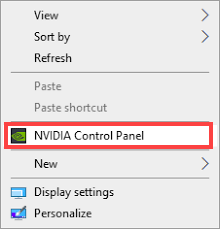
- বাম ফলকে, নির্বাচন করুন 3D সেটিংস পরিচালনা করুন এবং নির্বাচন করুন গ্লোবাল সেটিংস . তারপর খুঁজুন উলম্ব সিঙ্ক এবং ডানদিকের ড্রপ-ডাউন মেনুতে ক্লিক করুন। নির্বাচন করুন চালু এবং ক্লিক করুন আবেদন করুন .
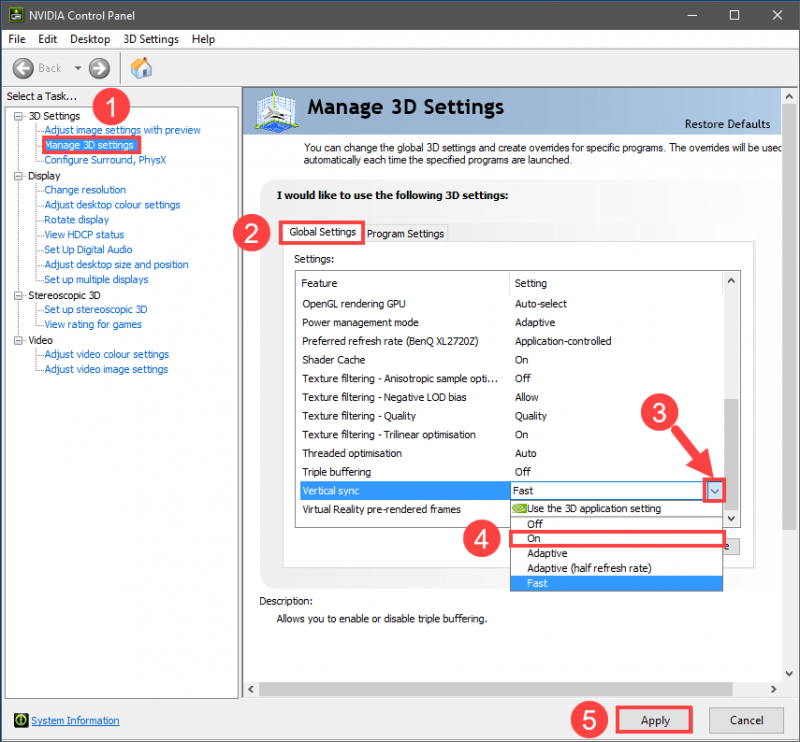
উল্লম্ব সিঙ্ক সেট করা হচ্ছে অভিযোজিত কিছু খেলোয়াড়ের মতে, দক্ষও হতে পারে।
আপনার যদি একটি AMD ডিসপ্লে কার্ড থাকে, তাহলে উল্লম্ব রিফ্রেশের জন্য অপেক্ষা করুন সেটিংস পরিবর্তন করুন:
- আপনার কীবোর্ডে, টিপুন উইন্ডোজ কী এবং টাইপ amd . তারপর ক্লিক করুন AMD Radeon সফটওয়্যার .
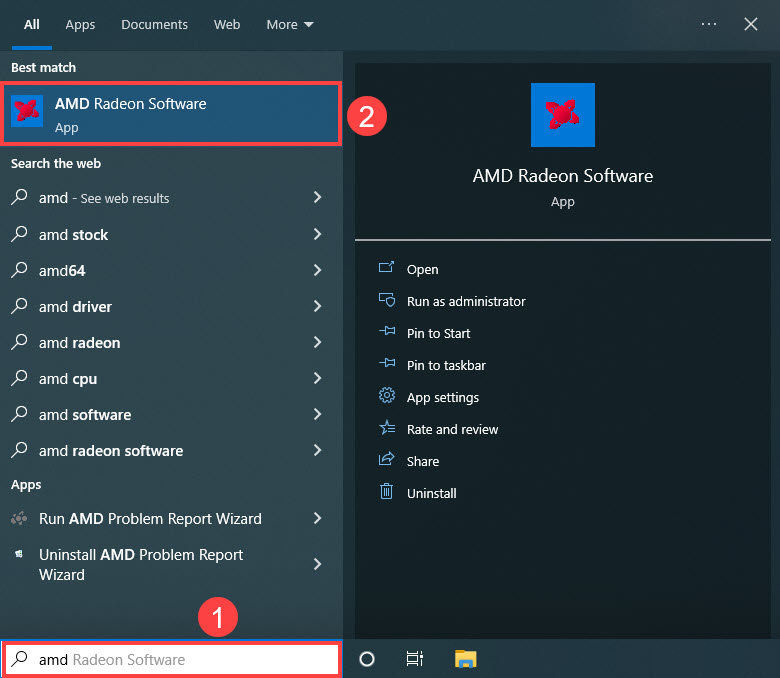
- মেনুর উপরের ডানদিকে, সেটিংস আইকনে ক্লিক করুন। তারপর সিলেক্ট করুন গ্রাফিক্স ট্যাব এবং নেভিগেট করুন উল্লম্ব রিফ্রেশ জন্য অপেক্ষা করুন . ড্রপ-ডাউন মেনু খুলতে ডানদিকের ছোট তীরটিতে ক্লিক করুন।
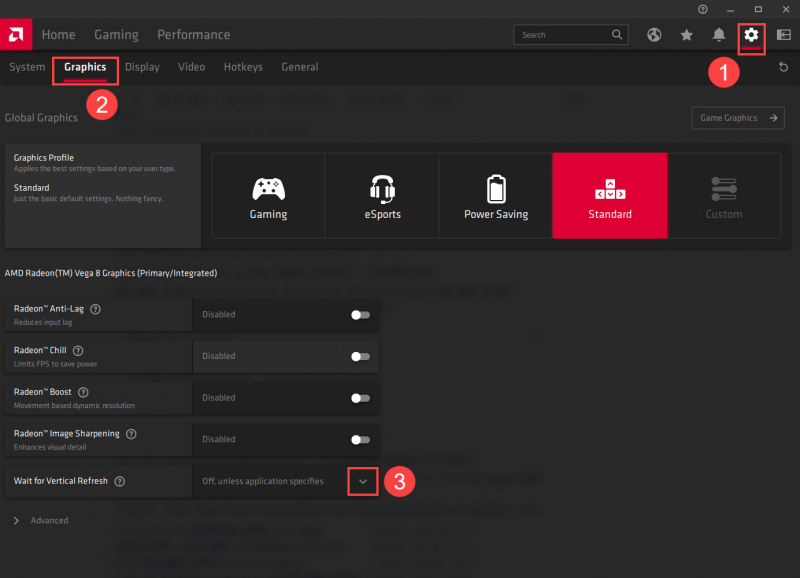
- ক্লিক সবসময় .
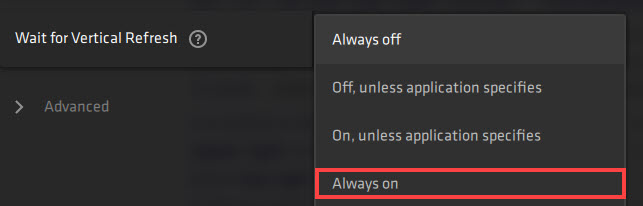
এটি হয়ে গেলে, দেখতে আবার COD MW3 চালু করুন অ্যাপ্লিকেশনটি অপ্রত্যাশিতভাবে কাজ করা বন্ধ করে দিয়েছে ত্রুটি অব্যাহত থাকে। যদি তাই হয়, অনুগ্রহ করে এগিয়ে যান.
5. ডিসপ্লে কার্ড ড্রাইভার আপডেট করুন
একটি পুরানো বা ভুল ডিসপ্লে কার্ড ড্রাইভারও অপরাধী হতে পারে অ্যাপ্লিকেশনটি অপ্রত্যাশিতভাবে কাজ করা বন্ধ করে দিয়েছে কল অফ ডিউটিতে ত্রুটি: মডার্ন ওয়ারফেয়ার 3, তাই যদি উপরের পদ্ধতিগুলি COD MW3-তে সমস্যাটি সমাধান করতে সহায়তা না করে, তাহলে সম্ভবত আপনার একটি দূষিত বা পুরানো গ্রাফিক্স ড্রাইভার রয়েছে। সুতরাং এটি সাহায্য করে কিনা তা দেখতে আপনার ড্রাইভার আপডেট করা উচিত।
প্রধানত 2টি উপায়ে আপনি আপনার গ্রাফিক্স ড্রাইভার আপডেট করতে পারেন: ম্যানুয়ালি বা স্বয়ংক্রিয়ভাবে।
বিকল্প 1: আপনার গ্রাফিক্স ড্রাইভার ম্যানুয়ালি আপডেট করুন
আপনি যদি টেক-স্যাভি গেমার হন তবে আপনি আপনার GPU ড্রাইভারকে ম্যানুয়ালি আপডেট করতে কিছু সময় ব্যয় করতে পারেন।
এটি করতে, প্রথমে আপনার GPU প্রস্তুতকারকের ওয়েবসাইটে যান:
তারপর আপনার GPU মডেল অনুসন্ধান করুন. মনে রাখবেন যে আপনার অপারেটিং সিস্টেমের সাথে সামঞ্জস্যপূর্ণ সর্বশেষ ড্রাইভার ইনস্টলারটি ডাউনলোড করা উচিত। একবার ডাউনলোড হয়ে গেলে, ইনস্টলারটি খুলুন এবং আপডেট করার জন্য অন-স্ক্রীন নির্দেশাবলী অনুসরণ করুন।
বিকল্প 2: আপনার গ্রাফিক্স ড্রাইভার স্বয়ংক্রিয়ভাবে আপডেট করুন (প্রস্তাবিত)
আপনার যদি ড্রাইভারটিকে ম্যানুয়ালি আপডেট করার সময়, ধৈর্য বা দক্ষতা না থাকে তবে আপনি এটি স্বয়ংক্রিয়ভাবে করতে পারেন ড্রাইভার সহজ . ড্রাইভার ইজি স্বয়ংক্রিয়ভাবে আপনার সিস্টেমকে চিনবে এবং এটির জন্য সঠিক ড্রাইভার খুঁজে পাবে। আপনার কম্পিউটারটি ঠিক কোন সিস্টেমে চলছে তা আপনার জানার দরকার নেই, আপনি যে ভুল ড্রাইভারটি ডাউনলোড করছেন তা নিয়ে আপনার বিরক্ত হওয়ার দরকার নেই এবং ইনস্টল করার সময় ভুল করার বিষয়ে আপনাকে চিন্তা করার দরকার নেই। ড্রাইভার ইজি এটা সব হ্যান্ডেল.
আপনি যেকোনো একটি দিয়ে আপনার ড্রাইভার স্বয়ংক্রিয়ভাবে আপডেট করতে পারেন বিনামূল্যে অথবা প্রো সংস্করণ ড্রাইভার সহজ. কিন্তু প্রো সংস্করণের সাথে এটি মাত্র 2টি পদক্ষেপ নেয় (এবং আপনি সম্পূর্ণ সমর্থন এবং 30-দিনের অর্থ ফেরত গ্যারান্টি পাবেন):
- ডাউনলোড করুন এবং ড্রাইভার ইজি ইনস্টল করুন।
- চালান ড্রাইভার সহজ এবং ক্লিক করুন এখনই স্ক্যান করুন বোতাম ড্রাইভার ইজি তারপর আপনার কম্পিউটার স্ক্যান করবে এবং কোন সমস্যা ড্রাইভার সনাক্ত করবে।
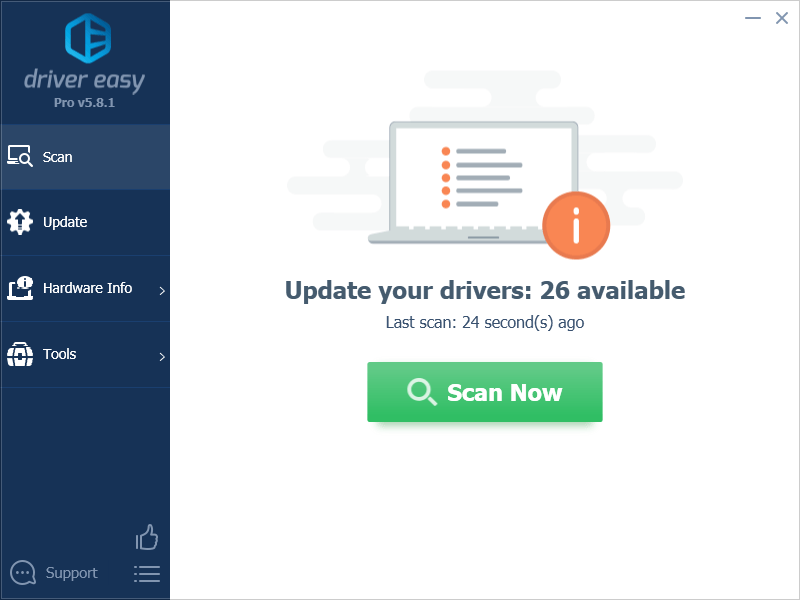
- ক্লিক সব আপডেট করুন এর সঠিক সংস্করণটি স্বয়ংক্রিয়ভাবে ডাউনলোড এবং ইনস্টল করতে সব যে ড্রাইভারগুলি আপনার সিস্টেমে অনুপস্থিত বা পুরানো। (এর জন্য প্রয়োজন প্রো সংস্করণ - আপনি যখন সব আপডেট করুন ক্লিক করবেন তখন আপনাকে আপগ্রেড করার জন্য অনুরোধ করা হবে।)

বিঃদ্রঃ : আপনি চাইলে এটি বিনামূল্যে করতে পারেন, তবে এটি আংশিকভাবে ম্যানুয়াল। - পরিবর্তনগুলি কার্যকর হওয়ার জন্য আপনার পিসি পুনরায় চালু করুন।
COD Modern Warfare 3 আবার চালু করুন এবং দেখুন সর্বশেষ গ্রাফিক্স ড্রাইভার থামাতে সাহায্য করে কিনা অ্যাপ্লিকেশনটি অপ্রত্যাশিতভাবে কাজ করা বন্ধ করে দিয়েছে ত্রুটি. যদি এই ফিক্সটি আপনার জন্য কাজ না করে, তাহলে নিচের পরবর্তী ফিক্সটি চেষ্টা করুন।
6. ব্যাকগ্রাউন্ডে চলমান অপ্রয়োজনীয় অ্যাপ্লিকেশন অক্ষম করুন
যদি ব্যাকগ্রাউন্ডে অনেকগুলি অপ্রাসঙ্গিক অ্যাপ্লিকেশন চলমান থাকে তবে আপনার RAM এবং CPU সংস্থানগুলি একটি বড় অংশ দ্বারা খেয়ে ফেলা হবে এবং তাই ত্রুটির সম্ভাবনা বাড়িয়ে দেবে অ্যাপ্লিকেশনটি অপ্রত্যাশিতভাবে কাজ করা বন্ধ করে দিয়েছে সিওডি মডার্ন ওয়ারফেয়ার 3-এ। তাই আপনি গেমিং শুরু করার আগে, সমস্ত অপ্রয়োজনীয় অ্যাপ্লিকেশন বন্ধ করতে ভুলবেন না।
- উইন্ডোজ টাস্কবারে ডান ক্লিক করুন এবং নির্বাচন করুন কাজ ব্যবস্থাপক .
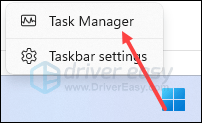
- প্রতিটি রিসোর্স-হগিং অ্যাপ্লিকেশন নির্বাচন করুন এবং ক্লিক করুন শেষ কাজ একে একে বন্ধ করতে।
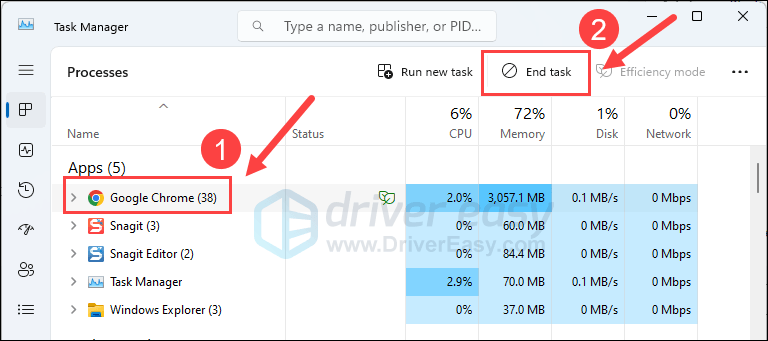
তারপর আবার COD MW3 চালান এবং দেখুন অ্যাপ্লিকেশনটি অপ্রত্যাশিতভাবে কাজ করা বন্ধ করে দিয়েছে ত্রুটি সংশোধন করা হয়। যদি সমস্যা থেকে যায়, অনুগ্রহ করে এগিয়ে যান।
7. ক্ষতিগ্রস্ত এবং দূষিত সিস্টেম ফাইল মেরামত
আপনি যদি ক্রমাগত সমস্যার সম্মুখীন হন এবং পূর্ববর্তী সমাধানগুলির কোনটিই কার্যকর প্রমাণিত না হয়, তাহলে আপনার দূষিত সিস্টেম ফাইলগুলিকে দায়ী করা সম্ভব। এটি সংশোধন করার জন্য, সিস্টেম ফাইলগুলি মেরামত করা গুরুত্বপূর্ণ হয়ে ওঠে। সিস্টেম ফাইল চেকার (SFC) টুল এই প্রক্রিয়ায় আপনাকে সাহায্য করতে পারে। 'sfc /scannow' কমান্ডটি কার্যকর করার মাধ্যমে, আপনি একটি স্ক্যান শুরু করতে পারেন যা সমস্যা সনাক্ত করে এবং অনুপস্থিত বা দূষিত সিস্টেম ফাইলগুলি মেরামত করে। যাইহোক, এটি লক্ষ করা গুরুত্বপূর্ণ SFC টুল প্রাথমিকভাবে বড় ফাইল স্ক্যান করার উপর ফোকাস করে এবং ছোটখাটো সমস্যা উপেক্ষা করতে পারে .
এমন পরিস্থিতিতে যেখানে SFC টুলটি কম পড়ে, একটি আরও শক্তিশালী এবং বিশেষ Windows মেরামতের সরঞ্জাম সুপারিশ করা হয়। ফোর্টেক্ট এটি একটি স্বয়ংক্রিয় উইন্ডোজ মেরামতের সরঞ্জাম যা সমস্যাযুক্ত ফাইলগুলি সনাক্ত করতে এবং ত্রুটিযুক্ত ফাইলগুলি প্রতিস্থাপন করতে পারদর্শী। আপনার পিসি ব্যাপকভাবে স্ক্যান করে, আপনার উইন্ডোজ সিস্টেম মেরামত করার জন্য ফোর্টেক্ট আরও ব্যাপক এবং কার্যকর সমাধান প্রদান করতে পারে।
- ডাউনলোড করুন এবং ফোর্টেক্ট ইনস্টল করুন।
- ফোর্টেক্ট খুলুন। এটি আপনার পিসির একটি ফ্রি স্ক্যান চালাবে এবং আপনাকে দেবে আপনার পিসির অবস্থার একটি বিশদ প্রতিবেদন .
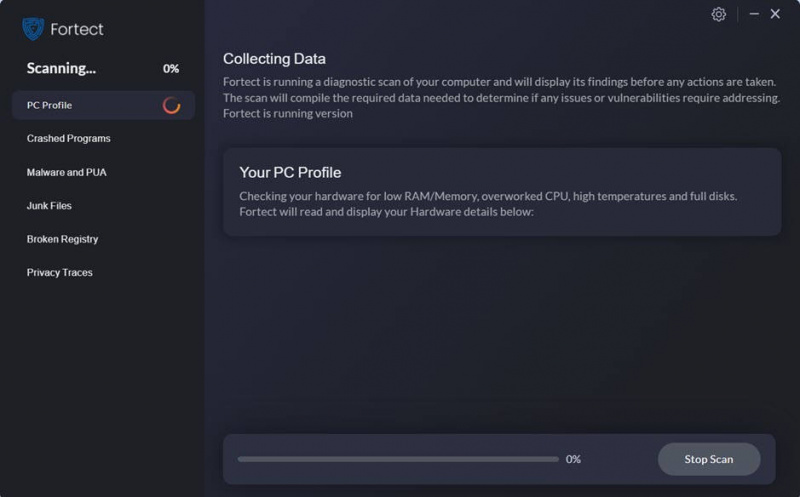
- একবার শেষ হয়ে গেলে, আপনি সমস্ত সমস্যাগুলি দেখানো একটি প্রতিবেদন দেখতে পাবেন। স্বয়ংক্রিয়ভাবে সমস্ত সমস্যা সমাধান করতে, ক্লিক করুন মেরামত শুরু করুন (আপনাকে সম্পূর্ণ সংস্করণটি কিনতে হবে। এটি একটি সহ আসে 60 দিনের মানি-ব্যাক গ্যারান্টি যাতে আপনি যে কোনো সময় ফেরত দিতে পারেন যদি ফোর্টেক্ট আপনার সমস্যার সমাধান না করে)।
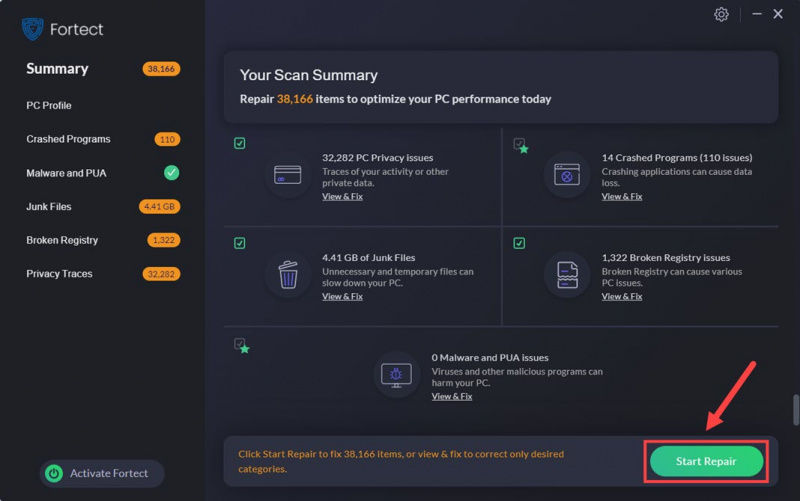
পোস্ট পড়ার জন্য ধন্যবাদ. আপনার যদি অন্য পরামর্শ থাকে যা ঠিক করতে সাহায্য করেছে অ্যাপ্লিকেশনটি অপ্রত্যাশিতভাবে কাজ করা বন্ধ করে দিয়েছে কল অফ ডিউটিতে ত্রুটি: আপনার জন্য মডার্ন ওয়ারফেয়ার 3, দয়া করে নীচে একটি মন্তব্য রেখে আমাদের সাথে ভাগ করুন।






